I softwareudvikling er fejl menneskelige. Om det er en forkert kode-snippet, en uønsket kommentar eller en helt forkert implementering. Git giver dig mulighed for at rette sådanne fejl. I denne tutorial vil du lære, hvordan du effektivt kan tilbageføre ændringer med kommandoerne git reset og git checkout for at rydde op i din kode eller genskabe en tidligere version.
Vigtigste opdagelser
- Med git checkout kan du tilbageføre ændringer til filer, så længe de endnu ikke er blevet committet.
- git reset giver dig mulighed for at springe tilbage til et bestemt commit, men kan dog uigenkaldeligt forkaste data.
- Der er forskellige metoder til at tilbageføre ændringer. Vælg den metode, der passer bedst til dit scenarie.
Trin-for-trin vejledning
Følge ændringer i en fil
Hvis du ved et uheld har foretaget uønskede ændringer i en fil i dit projekt, kan du kontrollere dette med kommandoen git status. Denne viser dig den modificerede fil, som er i staging-fasen. Dette giver dig mulighed for at tage målrettede handlinger, inden du overfører ændringerne til repository'et.
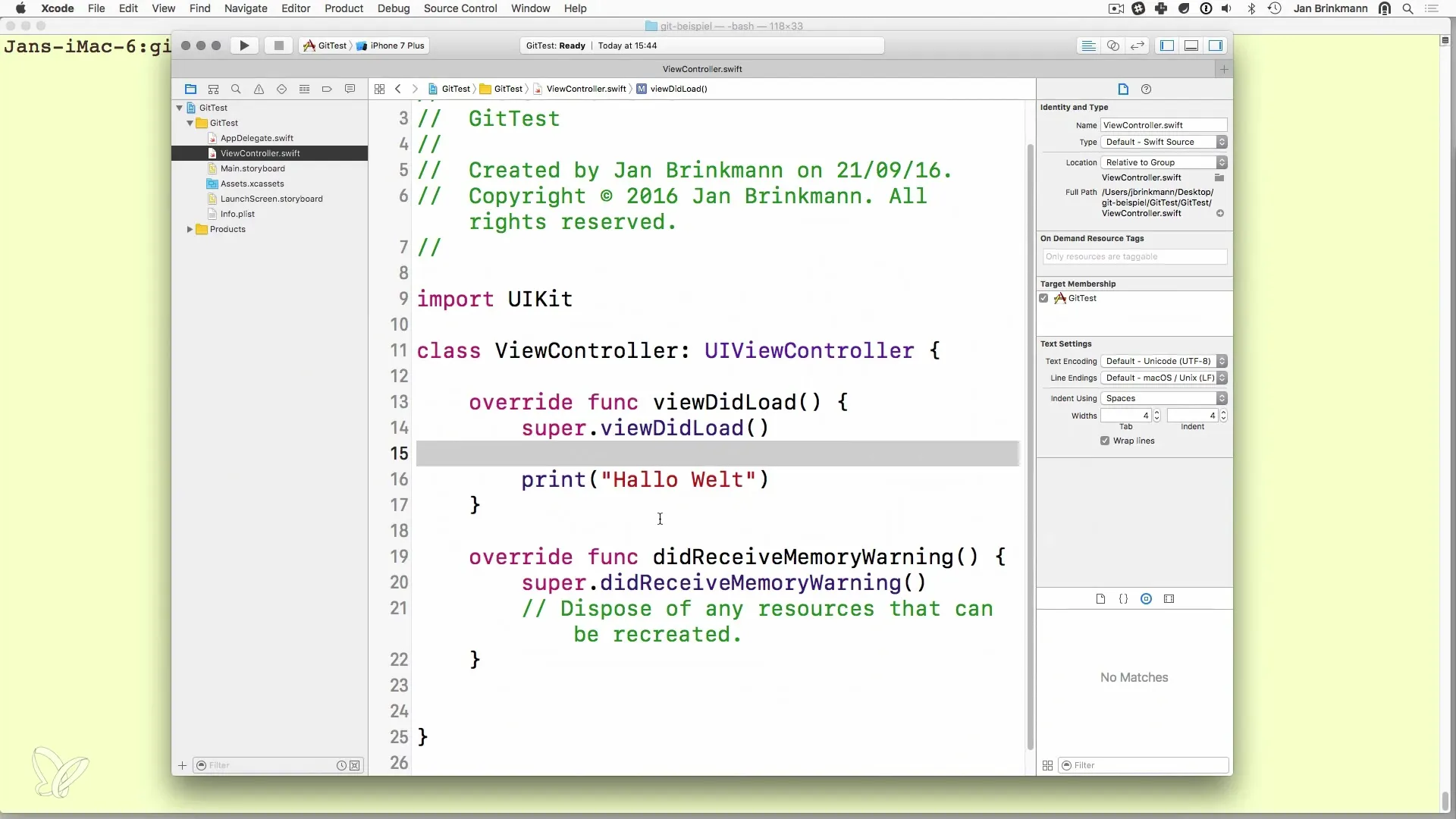
Tilbageføre ændringer i en fil med git checkout
Hvis du vil tilbageføre en modification til en fil, der endnu ikke er i commit-tilstand, kan du bruge git checkout kommandoen. Du kører git checkout
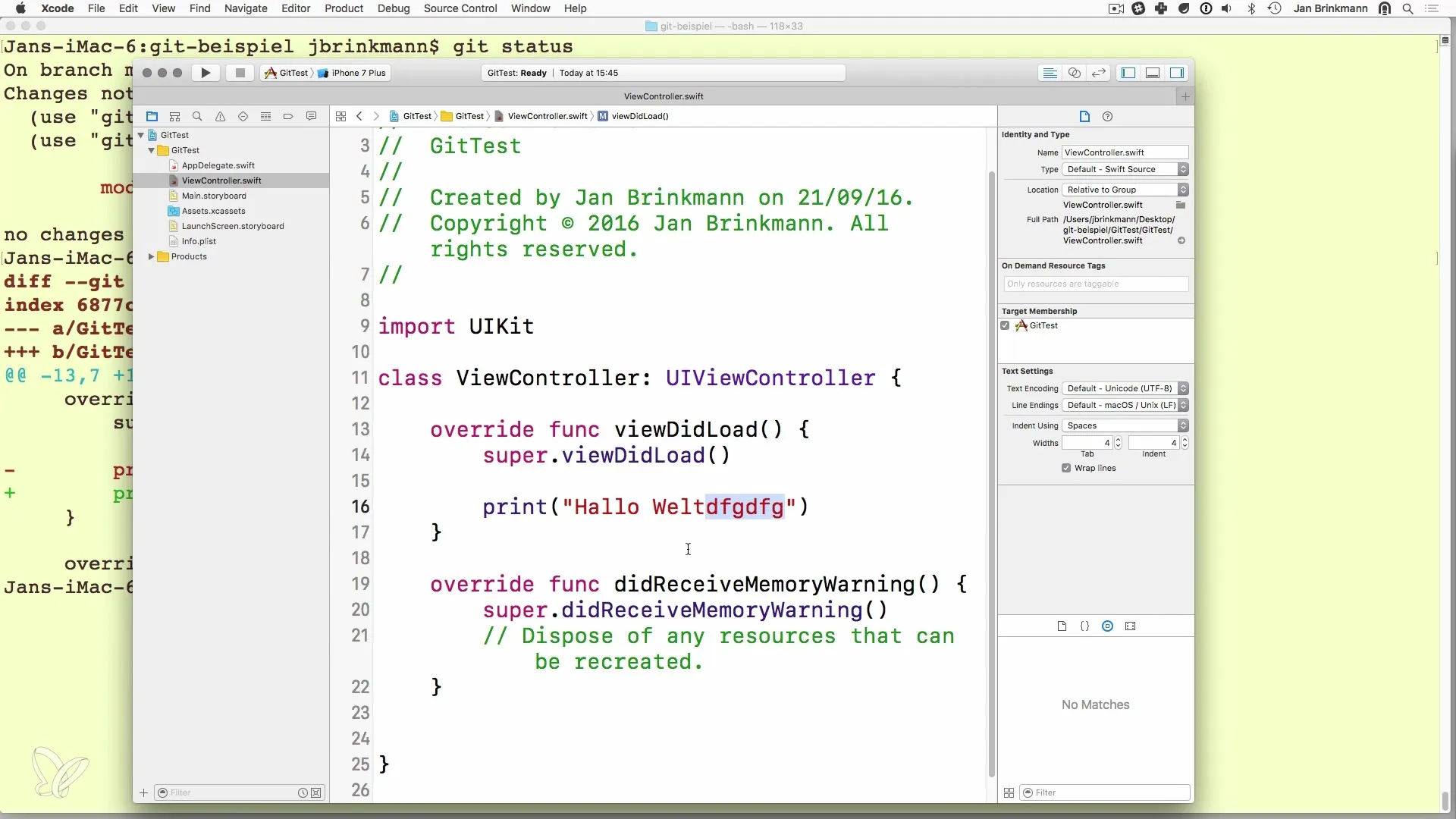
Kontroller ændringerne
Efter kørsel af git checkout kan du kontrollere, om ændringerne faktisk er blevet tilbageført med git diff, og om din kode er vendt tilbage til den ønskede tilstand. Et godt værktøj til at kontrollere ændringer er git diff, som detaljeret viser dig, hvad der er ændret.
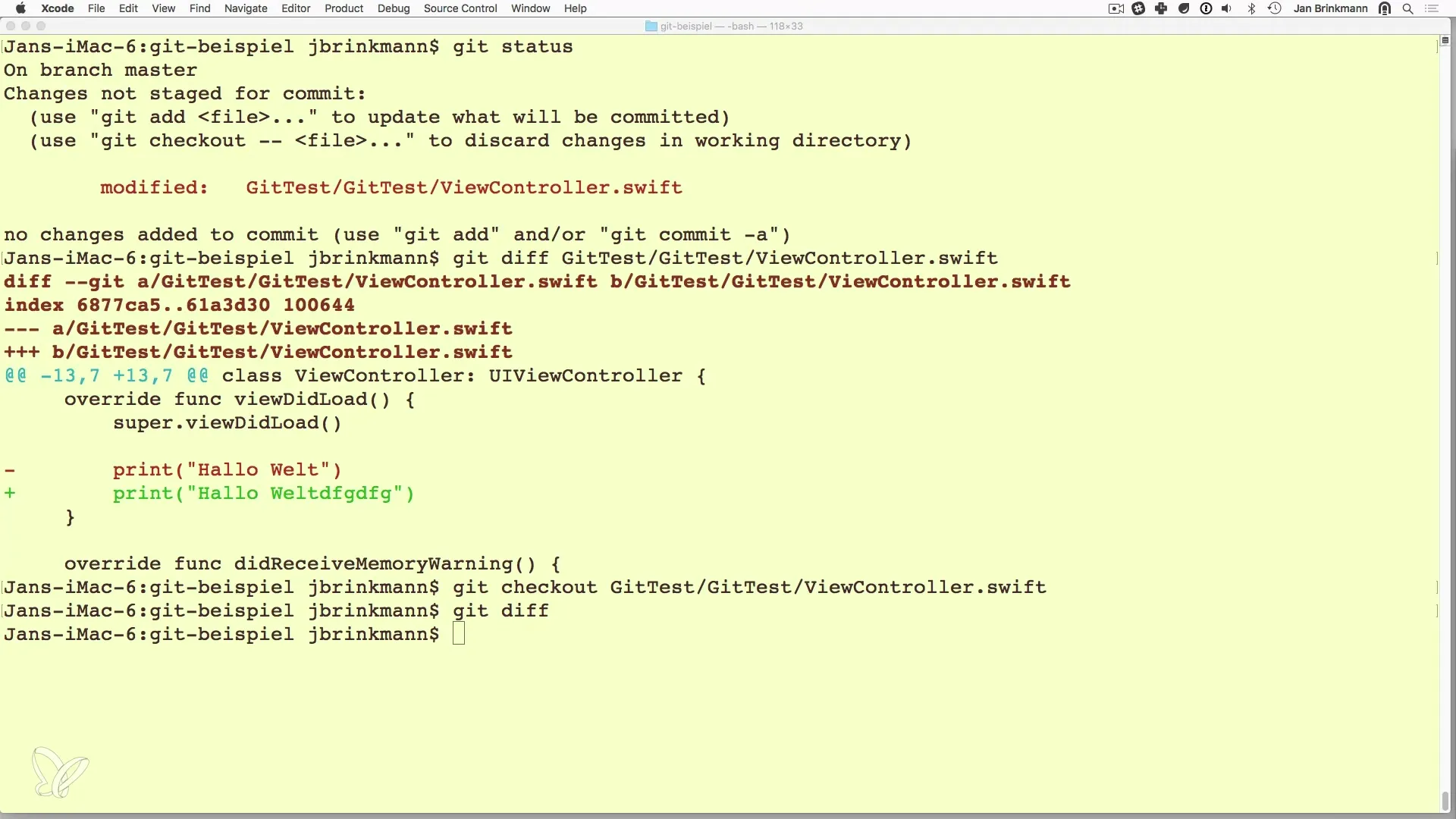
Ændringer, der allerede er blevet committet
Nu antager vi, at du allerede har ændret en fil og gemt den med git commit. I dette tilfælde kan du bruge git log for at se dine commits. Her får du en oversigt over commits og kan finde det specifikke commit, du ønsker at tilbageføre.
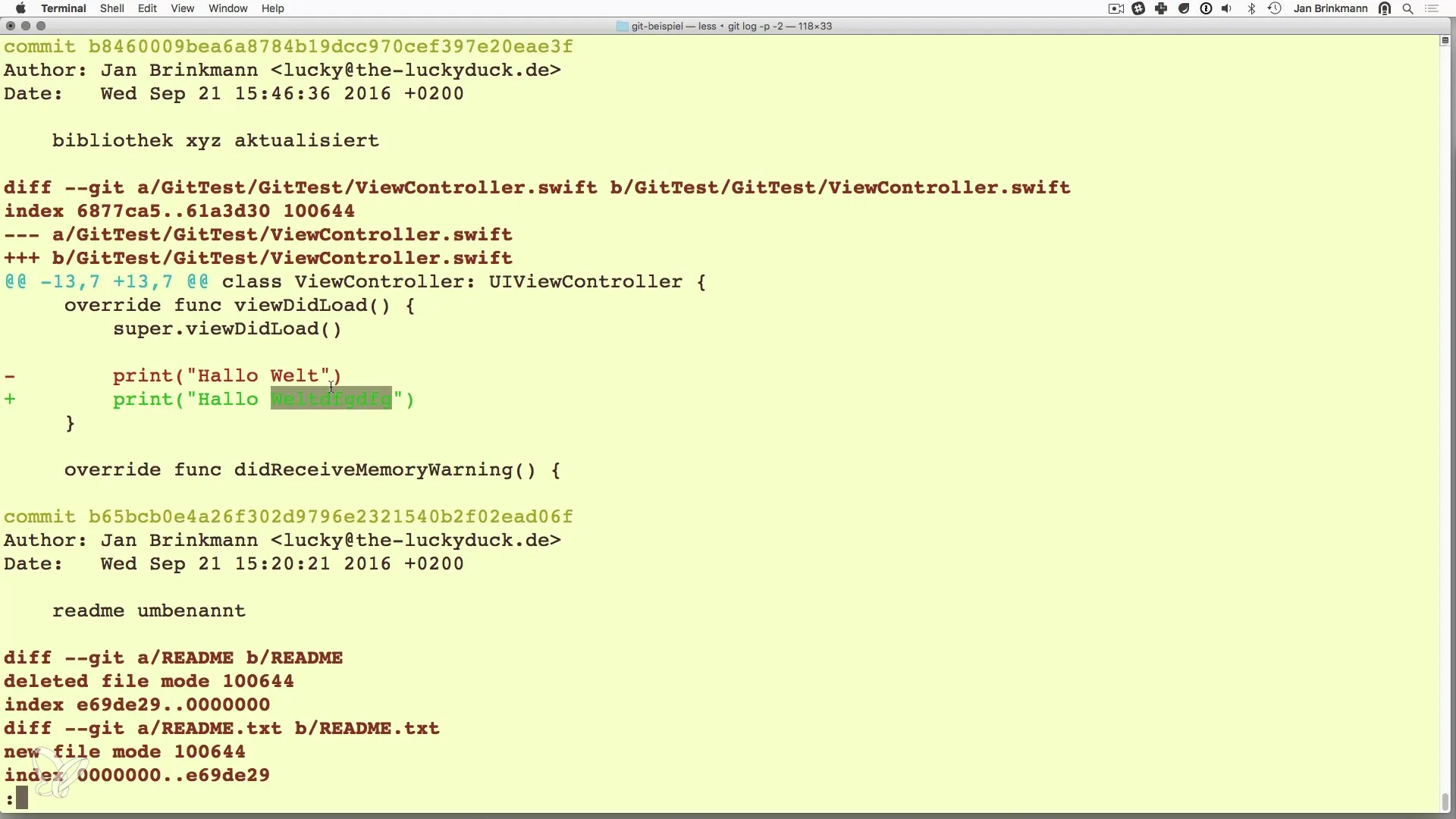
Tilbageføre til et bestemt commit
For at springe tilbage til et bestemt commit har du flere muligheder. Den enkleste kommando er git reset
Kontrol efter tilbageførsel
Efter tilbageførsel bør du igen bruge git status og git log for at sikre, at dit repository er i den ønskede tilstand. Du kan se, at ændringerne er blevet tilbageført, og alt er igen som du ønsker det.
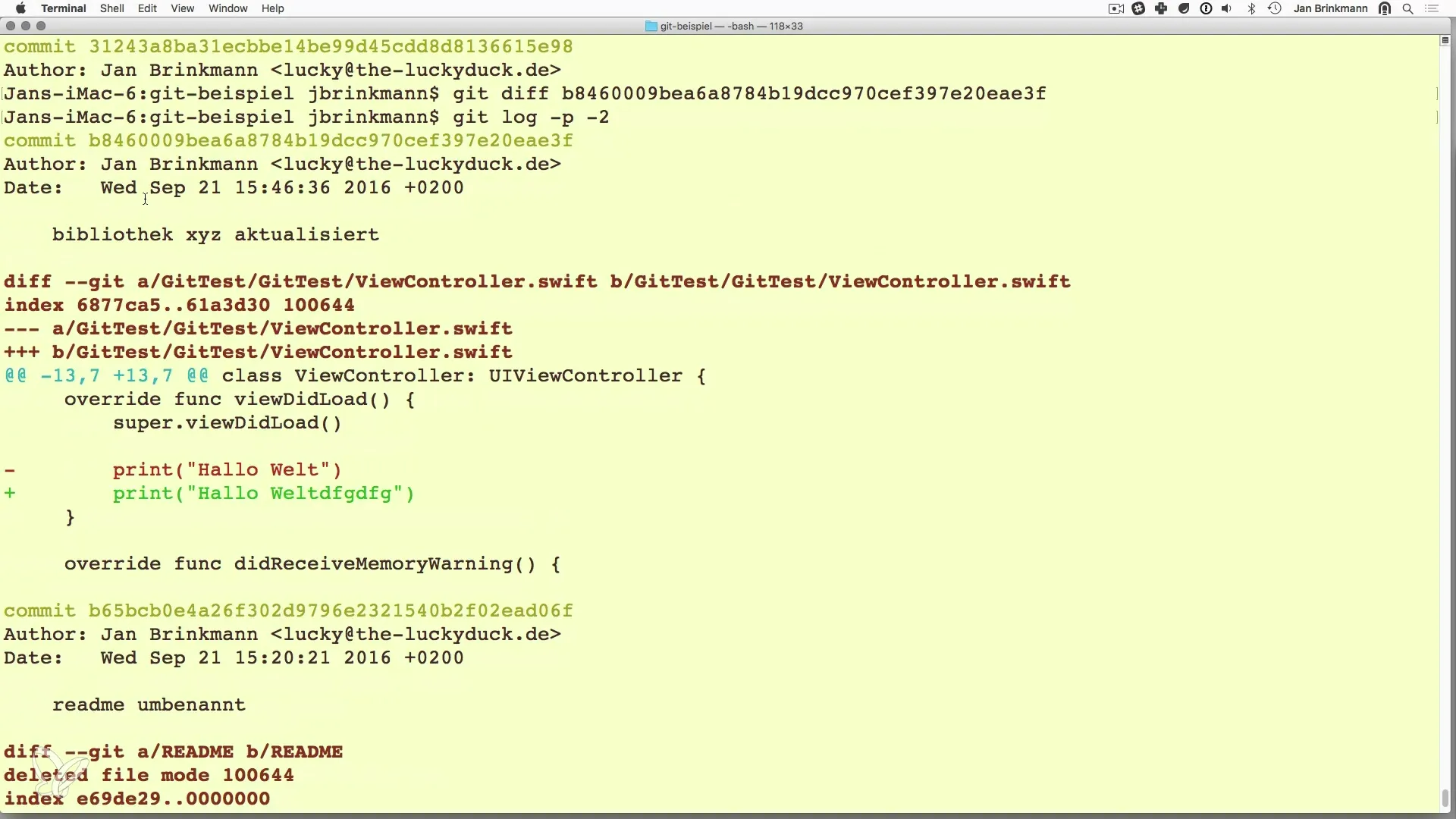
Konklusion om tilbageførselsmuligheder
Samlet set er både git checkout og git reset nyttige kommandoer til at tilbageføre uønskede ændringer. Beslut hvilken metode der passer bedst til dit nuværende behov. git checkout er ideel til ikke-committede ændringer, mens git reset er optimal til tilbageførte commits.
Resumé - Versionskontrol med Git: Sådan tilbagefører du ændringer - Reset og Checkout
I denne vejledning har du lært, hvordan du effektivt kan tilbageføre ændringer i din kode med git checkout og git reset. Du har udforsket fordele og ulemper ved begge metoder for at sikre, at du kan bevare dit arbejde når som helst og hurtigt rette fejl.
Ofte stillede spørgsmål
Hvordan tilbagefører jeg ændringer i en fil, som jeg ikke har committet?Brug kommandoen git checkout for at tilbageføre ændringerne i denne fil.
Hvad sker der, hvis jeg bruger git reset --hard?Denne kommando fjerner alle lokalt foretagne ændringer og sætter dit repository tilbage til tilstanden i det valgte commit.
Hvordan finder jeg commit-nummeret?Brug kommandoen git log for at få en oversigt over alle commits og deres respektive hashes.
Hvad skal jeg være opmærksom på, før jeg bruger git reset --hard?Sørg for, at alle vigtige ændringer er sikkerhedskopieret, da denne kommando kan slette data uigenkaldeligt.
Hvordan kan jeg kontrollere mine seneste ændringer?Med kommandoen git diff kan du analysere de senest foretagne ændringer i filer.

